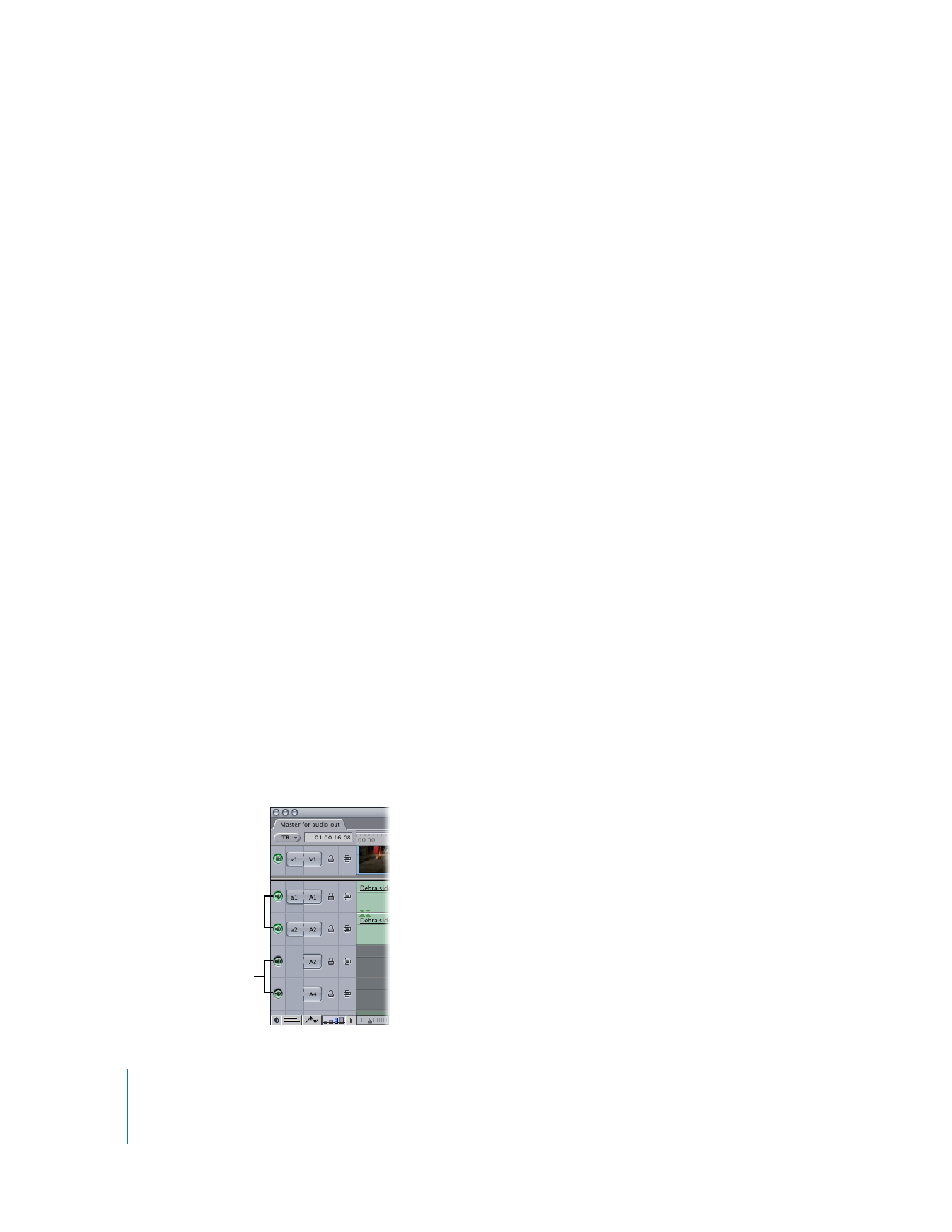
Exportation de l’audio d’une séquence vers un fichier OMF
Lorsque vous devez transférer l’audio d’une séquence vers une autre application de
postproduction audio, vous pouvez utiliser la commande Exportation audio OMF.
Pour exporter l’audio d’une séquence vers un fichier OMF :
1
Sélectionnez une séquence dans le Navigateur ou bien ouvrez-la dans la Timeline.
2
Dans la Timeline, assurez-vous que toutes les pistes audio à exporter sont activées
(la commande de visibilité de piste située en regard de la piste est verte).
Assurez-vous que les
pistes audio à exporter
sont activées (vertes).
Les pistes désactivées
ne sont pas exportées.
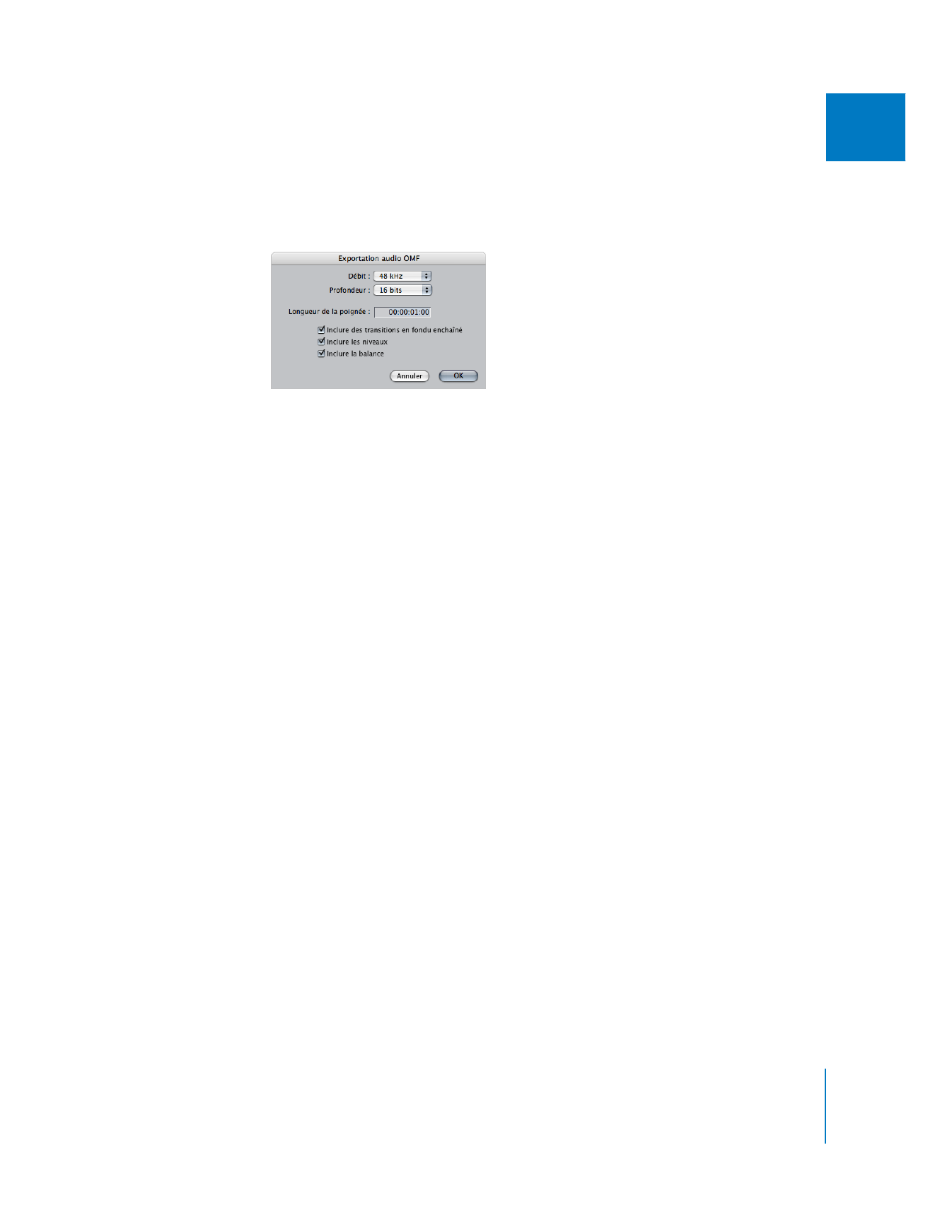
Chapitre 10
Exportation d’audio pour le mixage dans d’autres applications
215
I
3
Choisissez Exporter puis Audio vers OMF dans le menu Fichier.
4
Dans la boîte de dialogue Exportation audio OMF, sélectionnez les options souhaitées,
puis cliquez sur OK.
 Fréquence : choisissez une fréquence d’échantillonnage qui correspond à l’utilisation
que vous allez faire de l’audio. Tout l’audio que vous exportez aura la même fréquence
d’échantillonnage. Si vous utilisez de l’audio avec des fréquences d’échantillonnage
différentes, il est converti.
 Profondeur : choisissez 16 ou 24 bits. Si vous choisissez 24 bits, assurez-vous que
l’application que vous allez utiliser pour importer le fichier OMF prend en charge
l’audio 24 bits.
Remarque : pour l’exportation en OMF, Final Cut Pro utilise le réglage optimal sans
tenir compte de ce que vous avez défini dans le menu local Qualité lecture audio
de l’onglet Généralités de la fenêtre Préférences d’utilisateur.
 Longueur poignées : saisissez une valeur au format de timecode pour ajouter des
poignées aux éléments audio. Ces poignées offrent au monteur audio toute la
flexibilité nécessaire pour effectuer ses montages. La durée habituelle est d’une
à trois secondes, mais il est préférable de se renseigner auprès du monteur.
Les poignées sont incluses uniquement lorsqu’il existe des données audio supplé-
mentaires à l’extérieur des points d’entrée et de sortie des éléments. Lorsqu’il n’y
a pas suffisamment de données pour créer la durée complète de la poignée,
Final Cut Pro en inclut le plus possible.
 Inclure des transitions en fondu enchaîné : étant donné que certains outils d’impor-
tation OMF ne gèrent pas correctement les transitions en fondu enchaîné et que
de nombreux monteurs préfèrent créer les fondus eux-mêmes, vous avez la possi-
bilité de ne pas inclure les fondus enchaînés lors que vous exportez votre séquence
sous forme de fichier OMF. Lorsque cette case est désactivée, des données source
supplémentaires sont alors ajoutées pour se substituer à la durée du fondu ignoré.
Le volume de ces données source dépend du moment auquel le fondu a été monté,
à savoir avant, pendant ou après le point de montage. Les données source supplé-
mentaires incluses à la suite de la désactivation de cette option s’ajoutent à celles
prises en compte par l’option Longueur de poignées.
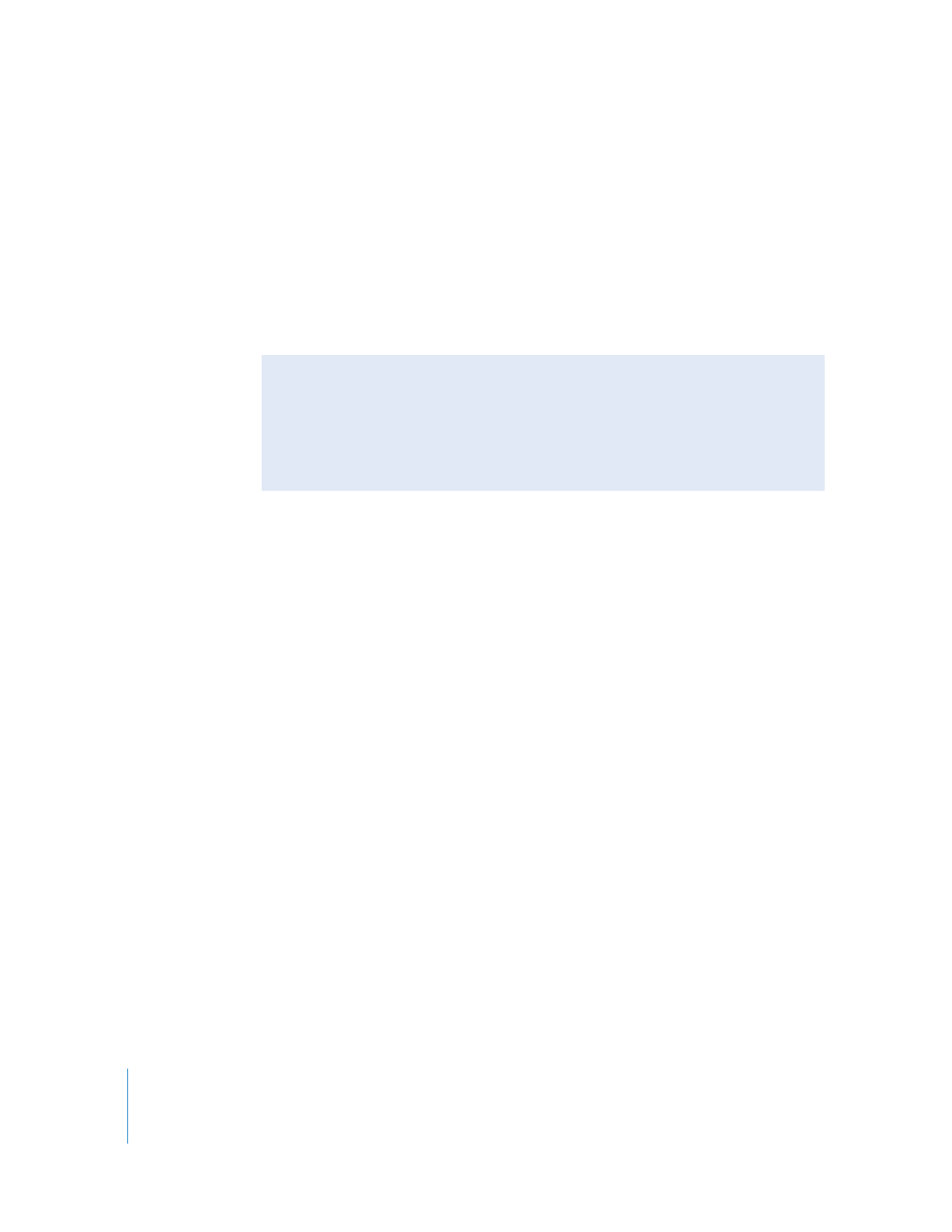
216
Partie I
Mixage audio
 Inclure les niveaux : les niveaux audio et les images clés sont inclus dans le fichier OMF
exporté. Le niveau audio actuel de chaque plan est exporté, même si aucune image
clé de niveau n’est définie.
 Inclure la balance : les réglages et les images clés de balance sont inclus dans le
fichier OMF exporté. Même si aucune image clé de balance n’est définie, le réglage
de balance actuel de chaque plan est exporté.
5
Choisissez un emplacement, puis attribuez un nom au fichier.
6
Lorsque que vous êtes prêt à exporter, cliquez sur Enregistrer.
Exportation d’informations sur un élément audio vers
une liste EDL
Certains logiciels de postproduction audio permettent d’importer des listes de
décision de montage (EDL) de la même manière que les applications de montage
vidéo. L’importation d’une liste EDL crée des éléments audio (ou régions) dans la
Timeline de l’application audio, que vous pouvez ensuite utiliser pour recapturer
l’audio à partir des bandes source d’origine. Cela revient à une session de montage
vidéo online, dans laquelle tous les plans sont recapturés à la qualité la plus élevée
possible. Comme les ingénieurs recapturent toutes les données audio directement
à partir des bandes source avec des stations de travail évoluées, vous êtes assuré
de bénéficier d’une qualité optimale.
Les listes EDL ne peuvent stocker les informations que de quatre canaux audio
maximum et les plans doivent avoir été capturés à l’origine avec un timecode.
Si certains éléments audio ne comportent pas de timecode (par exemple, si vous
avez importé une piste à partir d’un CD), vous devez d’abord transférer la musique
et les effets sonores dans un format vidéo ou audio avec timecode, puis monter les
éléments avec timecode dans la séquence. Si votre projet comporte plus de quatre
pistes audio, vous devez exporter plusieurs listes EDL et les faire assembler par votre
monteur audio.
Pour plus d’informations sur l’exportation de listes EDL, consultez le volume IV,
chapitre 10, « Importation et exportation de listes EDL ».